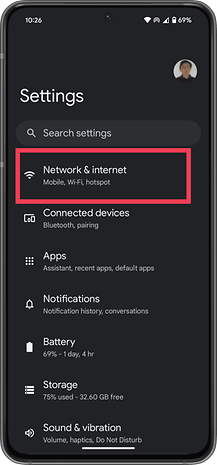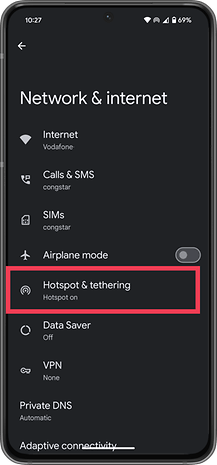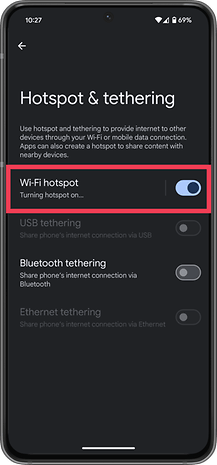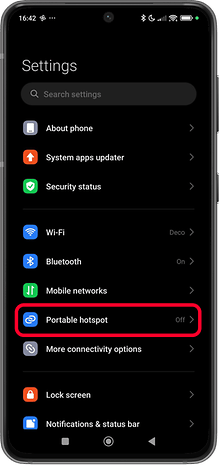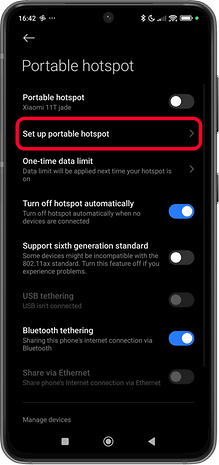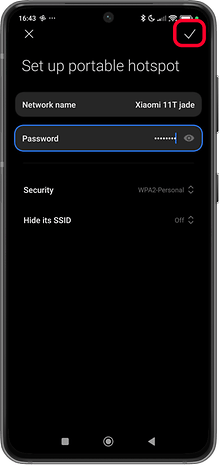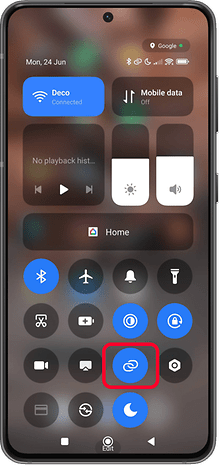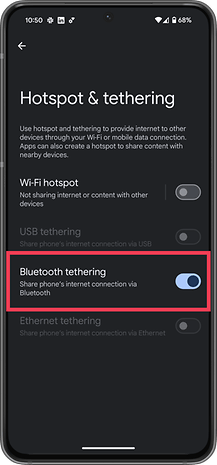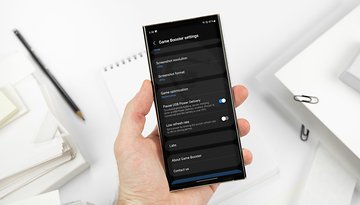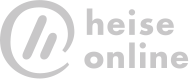Descubra Como Transformar Seu Celular em um Repetidor de Wi-Fi
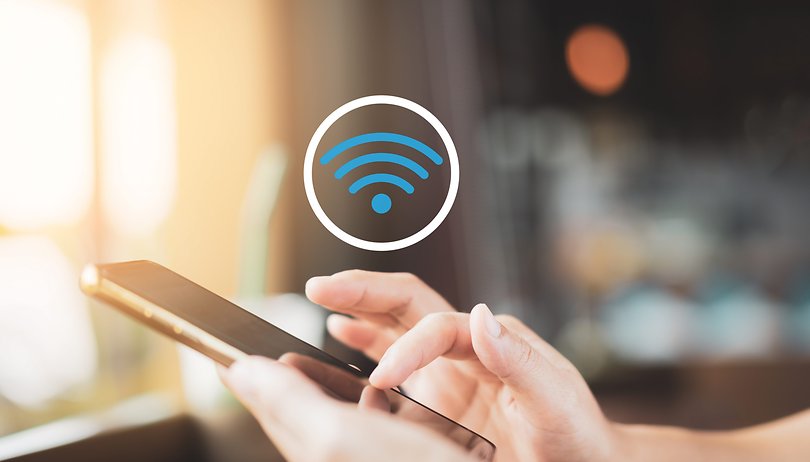

Quando você transforma seu smartphone em um ponto de acesso Wi-Fi, você não apenas compartilha sua conexão de internet com outros dispositivos, como cria um repetidor para aumentar a cobertura do sinal. Confira nosso passo a passo para fazer isso no seu celular.
Por que usar o smartphone como um repetidor de Wi-Fi?
Se a cobertura Wi-Fi da sua casa ou escritório não for a das melhores, existem algumas formas de resolver esse problema. Uma delas é usar um repetidor de Wi-Fi ou um sistema de malha (que usa vários dispositivos) para fazer a expansão de rede. Em alguns casos, também é possível transformar seu smartphone em um repetidor, sendo um método mais barato do que adquirir outros aparelhos específicos.
Um repetidor de Wi-Fi, basicamente, funciona como um amplificador de sinal em áreas com recepção mais fraca. Ele pode, por exemplo, cobrir regiões de um local que não recebem uma boa cobertura de sinal somente com o roteador principal. Então, quando você usa um smartphone como um repetidor, ele permite o acesso à internet pelo mesmo roteador, mesmo que ele não esteja tecnicamente dentro do alcance.
Dependendo do seu modelo de smartphone, são vários os métodos que podem ser usados para transformar seu aparelho em um repetidor de Wi-Fi. Confira alguns tutoriais que preparamos para você!
Como usar seu smartphone como um repetidor de Wi-Fi via ponto de acesso
A maneira mais fácil de transformar seu smartphone em um repetidor de Wi-Fi é usar o recurso de ponto de acesso integrado. Mas vale lembrar que nem todos os celulares permitem ativar a conexão Wi-Fi e o ponto de acesso de forma simultânea.
Para dispositivos sem o recurso de extensão de Wi-Fi, como os smartphones da linha Galaxy, da Samsung, existem outros métodos que você pode fazer, como usar o tethering Bluetooth.
Se o seu smartphone for compatível, temos todas as informações que você precisa neste tutorial. Testamos o recurso de repetidor de Wi-Fi em um modelo recente da linha Pixel e no Xiaomi 11T. Mas o recurso também está disponível em outros celulares, como Poco, OnePlus e outros.
Veja o passo a passo de como transformar seu smartphone em um repetidor de Wi-Fi:
- Abra o aplicativo Configurações;
- Selecione Rede e Internet;
- Escolha Ponto de acesso e tethering;
- Ative a opção de ponto de acesso Wi-Fi.
No HyperOS da Xiaomi e em algumas outras skins do Android, as etapas são um pouco diferentes:
- Conecte o smartphone ao Wi-Fi principal em sua casa ou no escritório;
- Abra as Configurações e procure por Wi-Fi ou Ponto de acesso portátil;
- Toque em Configurar ponto de acesso portátil para alterar o nome da rede e a senha;
- Salve as alterações;
- Ative o botão de alternância do ponto de acesso;
- Você também pode fazer isso nas Configurações rápidas, basta deslizar o dedo para baixo a partir da parte superior da tela.
- Permita que outras pessoas se conectem ao ponto de acesso portátil do seu dispositivo e digite a senha.
Assim que você ativa o ponto de acesso no seu smartphone enquanto ele está conectado à sua rede Wi-Fi, ele já começa a funcionar como um repetidor. Outros dispositivos que estejam ao alcance do seu celular, então, já podem acessar a mesma conexão Wi-Fi principal em que você se conectou, sem usar os dados móveis.
Cuidado com os aplicativos "repetidores de Wi-Fi" de terceiros!
Se o seu dispositivo não tiver o recurso para se transformar em um repetidor de Wi-Fi, principalmente smartphones ou tablets Galaxy, a melhor opção é fazer o download de aplicativos de terceiros no Google Play.
No entanto, desde a última atualização deste artigo, nenhum dos que encontramos na loja de aplicativos do Google conseguiu entregar o que prometia sem exigir acesso ao hardware do dispositivo. Isso porque o app precisaria usar recursos que, originalmente, não são oferecidos pela fabricante.
Se você conhece algum aplicativo que funcione, fique à vontade para compartilhar a informação com a nossa comunidade na caixa de comentários abaixo. Por enquanto, alertamos para a instalação de aplicativos de terceiros que prometem transformar seu celular em um repetidor de Wi-Fi. Sempre confira as avaliações de cada app, pois lá existem relatos que podem indicar se eles são uma fraude ou não. Tome bastante cuidado.
Como ativar o recurso de extensão de Wi-Fi nas opções do modo de desenvolvedor
Se o seu smartphone não oferece suporte a conexões simultâneas de Wi-Fi e ponto de acesso, é hora de conhecer a opção que consiste em ativar o modo de desenvolvedor. Veja como fazer isso:
- Abra as Configurações do seu dispositivo;
- Vá em Sobre para descobrir detalhes sobre o smartphone;
- Toque sete vezes (ou mais) na opção Número de compilação;
- Em dispositivos Galaxy, vá para Smartphone Android > Informações do software > toque sete vezes em Número da versão.
- Volte para a tela principal de Configurações;
- Selecione Sistema;
- Toque em Opções do desenvolvedor;
- Procure o recurso Ativar extensão de cobertura de Wi-Fi e o ative;
- Volte para as configurações de conectividade e ative o ponto de acesso Wi-Fi.
Pontuando que nem todos os smartphones contam com essa opção. Então, se você não encontrar o menu acima no seu aparelho, temos outro método que você pode tentar.
Como usar seu smartphone como um repetidor de Wi-Fi via Bluetooth tethering
Outra opção para estender a sua rede Wi-Fi é usar o tethering por Bluetooth. Não temos o costume de recomendar essa opção, pois as velocidades de conectividade oferecidas são baixas em comparação com os métodos que descrevemos acima. Porém, ela pode ser usada como último recurso, caso nenhum outro funcione no seu caso.
Confira o rápido passo a passo abaixo:
- Conecte seu smartphone ao Wi-Fi principal em casa ou no escritório;
- Abra o aplicativo Configurações;
- Escolha Rede e Internet;
- Selecione Ponto de Acesso e Tethering;
- Ative o tethering Bluetooth;
- Para que outros dispositivos se conectem, eles devem procurar o seu dispositivo e se conectar ao seu Bluetooth;
- Confirme o código para concluir o emparelhamento de ambos os dispositivos.
Por hoje é isso! Compartilhamos quatro métodos diferentes para transformar o seu smartphone em um repetidor de Wi-Fi. Não se esqueça de nos contar se essas etapas funcionaram ou se você conhece algum outro método mais eficaz.
Artigo atualizado em novembro de 2024 com instruções revisadas e orientações sobre aplicativos de terceiros.